Das Windows Media Creation Tool (oder MCT) bietet eine eigenständige Installationslösung, mit der Sie Ihr System einfach aktualisieren oder ein eigenes bootfähiges Windows 11-USB-Laufwerk erstellen können. Das Erstellen von bootfähigen Laufwerken oder das Aufrüsten des PCs ist viel sicherer und einfacher als jeder andere Prozess. Einige Benutzer haben sich jedoch kürzlich darüber beschwert, dass sie die „Wir sind uns nicht sicher, was passiert ist. Fehlercode 0X80072f8f“. Wir haben einige prominente Lösungen für dieses Problem aufgelistet. Aktivieren Sie diese einfach auf Ihrem System und Sie können MCT wieder verwenden.
Inhaltsverzeichnis
Problemumgehungen
1. Versuchen Sie, das System neu zu starten.
2. Deinstallieren Sie alle Antivirensoftware, die Sie verwenden. Diese Software stört den MCT-Prozess.
Lösung 1 – Ändern Sie die Systemregistrierung
Das Bearbeiten des AU-Schlüssels kann das Problem beheben.
1. Sie müssen „regedit“.
2. Sie werden sehen, dass die „Registierungseditor“ ist in den Suchergebnissen erschienen. Klicken Sie darauf.

HINWEIS –
ANZEIGE
Jede unbekannte Änderung im Registrierungseditor ist streng verboten. Wenn Sie es versehentlich vermasseln, führt dies zu einem schwerwiegenden Fehler. Es wäre am besten, wenn Sie eine Registrierungssicherung erstellen, bevor Sie diesen Fix in Kraft setzen. Folgen Sie einfach diesen Schritten –
a. Tippen Sie nach dem Öffnen des Registrierungseditors auf „Datei“ in der Menüleiste und klicken Sie dann auf „Export…" Möglichkeit.
b. Speichern Sie diese Sicherung jetzt einfach an einem sicheren Ort.

3. Gehen Sie im linken Bereich auf diese Weise –
Computer\HKEY_LOCAL_MACHINE\SOFTWARE\Microsoft\Windows\CurrentVersion\WindowsUpdate\Auto Update
4. Sobald Sie dort sind, vergewissern Sie sich, dass Sie das „Auto-Update” Taste aus dem linken Bereich.

5. Klicken Sie dann im rechten Bereich mit der rechten Maustaste auf den Bereich und tippen Sie auf „Neu>“. Wählen Sie jetzt einfach „DWORD-Wert (32 Bit).” aus dem Kontextmenü, um einen neuen Wert zu erstellen.

6. Benennen Sie diesen Wert nicht um.
7. Jetzt gerade Doppeltippen das "Neuer Wert Nr. 1“.
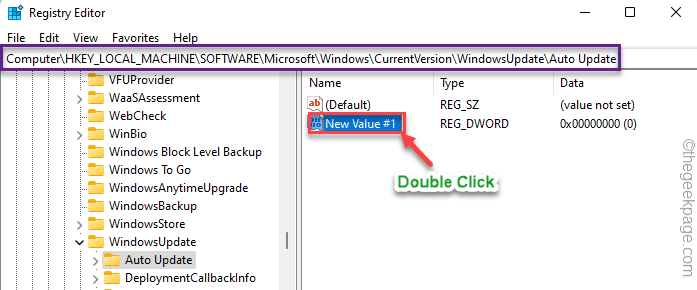
8. Setzen Sie den Wert auf „1“. Klicken Sie dann auf „OK“, um den neuen Wert zu speichern.
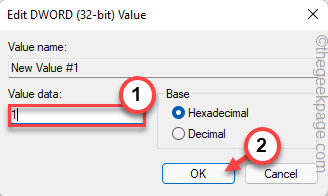
Schließen Sie nun den Bildschirm des Registrierungseditors. Sie müssen neu starten das System.
Nach dem Neustart sollten Sie das Windows Media Creation Tool erneut ausprobieren.
Lösung 2 – Im Clean Boot-Modus ausführen
Einige Benutzer haben empfohlen, das Media Creation Tool im sauberen Startmodus zu verwenden.
1. Sie müssen das Run-Terminal öffnen. Klicken Sie also mit der rechten Maustaste auf die Windows-Symbol auf Ihrer Taskleiste und tippen Sie weiter auf „Laufen“.
2. Danach notieren Sie sich diesen Code und klicken Sie auf „OK“.
msconfig
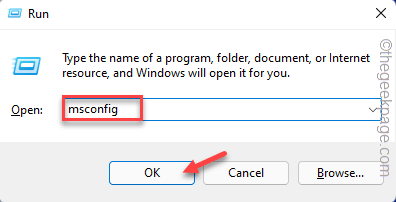
3. Sie sollten sich bereits im „Allgemein" Sektion.
4. Klicken Sie nun auf „Selektiver Start" Möglichkeit.
5. Dann, überprüfen “Systemdienste laden“.
6. Aber stellen Sie sicher, dass „Systemstartelemente laden“-Option ist ungeprüft.
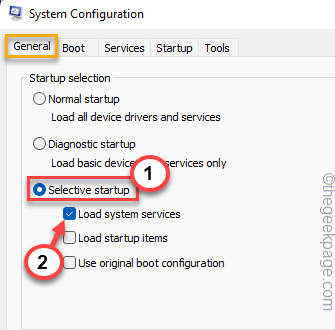
7. Jetzt im „Dienstleistungen” Abschnitt müssen Sie nur Häkchen das "Verstecke alle Microsoft-Dienste" Möglichkeit.
ANZEIGE
8. Alle Dienste sollten sein überprüft automatisch. Wenn dies nicht der Fall ist, stellen Sie sicher, dass Sie alle Elemente auf dieser Liste manuell überprüfen.
9. Klicken Sie nun auf „Alle deaktivieren“-Option, um alle diese Dienste zu deaktivieren.
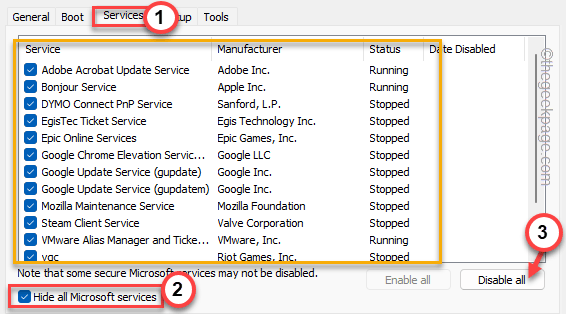
10. Gehen Sie zu „Anlaufen”-Bereich und tippen Sie auf das “Öffnen Sie den Task-Manager“, um darauf zuzugreifen.
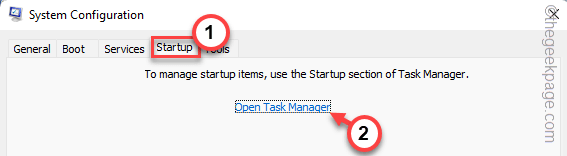
11. Dies führt Sie zur Task-Manager-Seite. Tippen Sie einfach mit der rechten Maustaste nacheinander auf jede App und tippen Sie auf „Deaktivieren“, um es zu deaktivieren.
Stellen Sie auf diese Weise sicher, dass Sie alle unerwünschten Apps deaktiviert haben.
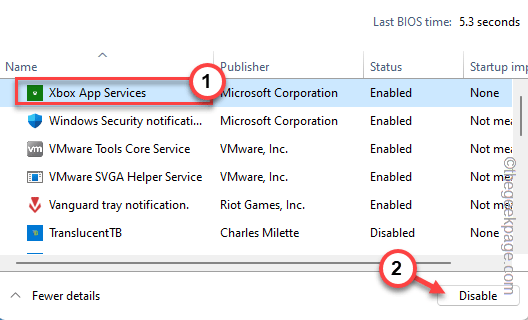
Schließen Sie das Task-Manager-Fenster, wenn Sie fertig sind.
12. Diese Änderungen müssen Sie speichern. Tippen Sie also auf „Sich bewerben" und "OK“.

13. Sobald Sie auf „OK“, Sie werden aufgefordert, das System neu zu starten, tippen Sie auf „Neu starten“.
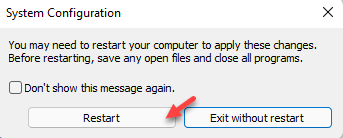
Ihre Maschine wird neu gestartet. Führen Sie nun das MCT-Tool erneut aus und prüfen Sie, ob es funktioniert.
Lösung 3 – Leeren Sie den Softwareverteilungsordner
Sie sollten den Softwareverteilungsordner leeren.
1. Sie können das Ganze direkt vom CMD-Terminal aus erledigen. Aber zuerst müssen Sie es öffnen.
Drücken Sie also einmal die Windows-Taste und schreiben Sie „cmd“ im Suchfeld.
2. Nun, als „Eingabeaufforderung“ erscheint in den Ergebnissen, tippen Sie mit der rechten Maustaste darauf und tippen Sie auf „Als Administrator ausführen“.

3. Sie müssen bestimmte WU-bezogene Dienste pausieren. Gerade Kopieren Einfügen diese vier Befehle nacheinander im Terminal und drücken Sie die Eintreten Taste, um diese nacheinander auszuführen.
net stop wuauserv. net stop cryptSvc. Netto-Stopbits. net stop msiserver
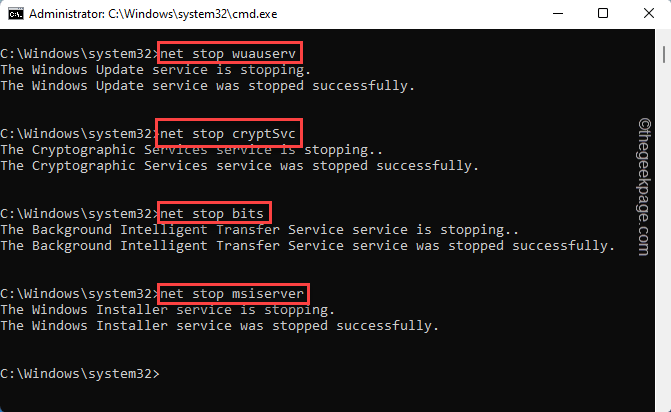
Minimieren Sie nach dem Ausführen dieser Befehle das Terminal in Ihrer Taskleiste.
4. Öffnen Sie nun den Datei-Explorer.
5. Navigieren Sie zu dieser Adresse –
C:\Windows\SoftwareDistribution\Download
6. Sie werden viele Ordner und Dateien in diesem Download-Ordner sehen.
7. Löschen alles aus diesem Ordner.
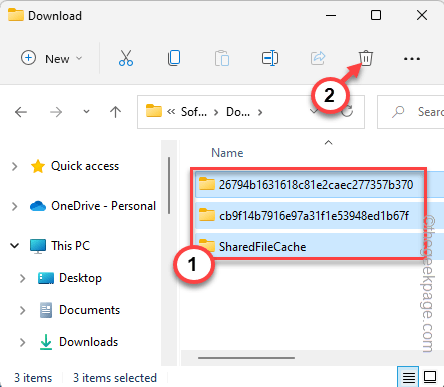
Schließen Sie den Datei-Explorer-Bildschirm und gehen Sie zurück zum Terminal.
8. Nachdem Sie den SoftwareDistribution-Ordner geleert haben, müssen Sie diese angehaltenen Dienste fortsetzen.
Schreiben diese Codes nacheinander und treffen Eintreten genau das zu tun.
net start wuauserv. net start cryptSvc. Netto-Startbits. net msiserver starten
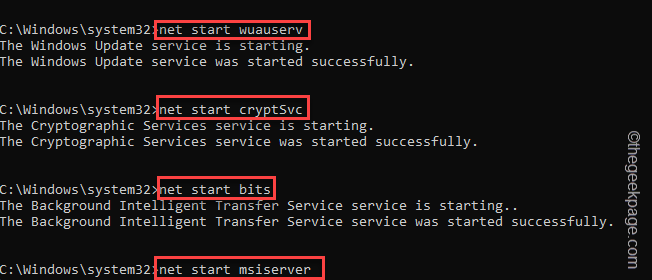
Schließen Sie abschließend alle aktuell geöffneten Fenster. Dann, neu starten das System.
Verwenden Sie danach erneut das Media Creation Tool und testen Sie, ob es funktioniert.
Schritt 1 - Laden Sie das Restoro PC Repair Tool hier herunter
Schritt 2 - Klicken Sie auf Scan starten, um alle PC-Probleme automatisch zu finden und zu beheben.
![Opera News für Windows 10/11 herunterladen und installieren [neueste Version]](/f/62e0b10a4326b29bc9f653c30c052481.jpg?width=300&height=460)
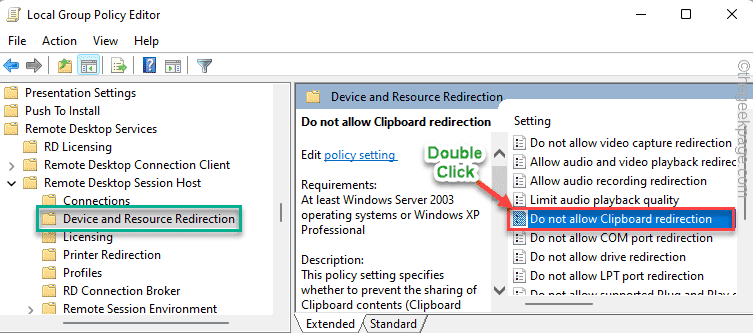
![Beim Aktivieren der Internetverbindungsfreigabe ist ein Fehler aufgetreten [Gelöst]](/f/1d9d582c471dc7cc2734fe2a03ef5398.png?width=300&height=460)